iPhoneの最新OS「iOS 14」使ってますか? iOS14では「ウィジェット」がやっと使用できるようになりました(Androidでは大昔から対応していた機能)。ウィジェットの設定方法がよくわからない方は、こちらをご覧くださいまし。まずは、ホーム画面で何もないところを長押しして、左上の「+」ボタンをタップしてください。利用できるウィジェットの一覧が表示されるはずですさあ、どのウィジェットを使うのが良いのでしょう? 米Gizmodoのおすすめをどーんとご紹介しましょう。
1. スマートスタック
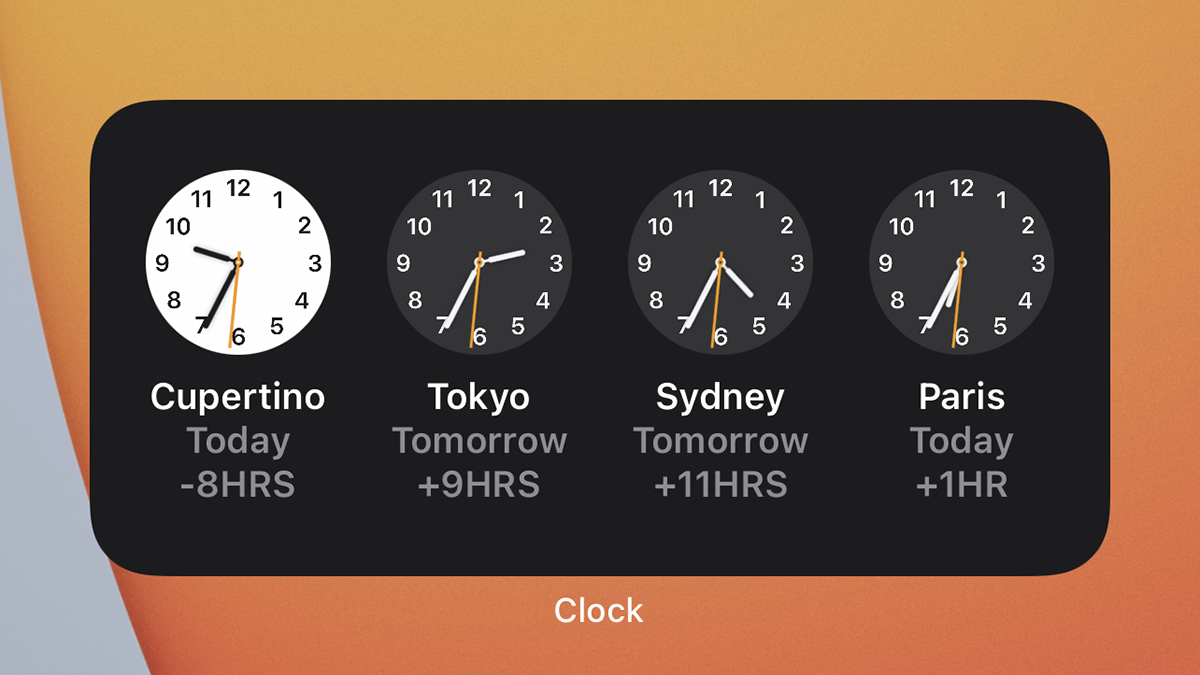
iOSではまだウィジェットが導入されたばかりなので、今の時点では本当に良いものはApple純正のものが多いです(ウィジェットがちゃんと軌道に乗るよう、Apple社内の開発者が丁寧に作り込んだんだと思います)。標準装備されているウィジェットの中でまず使ってほしいのはスマートスタックです。これは時間帯や他の要素に基づき、ユーザに関連性が高いと思われるウィジェットを自動的に表示するものです。表示させたいものをユーザが指定することもできます(その場合は、「スマートスタック」ウィジェットを長押しして、「スタックを編集」を選択してください)。
2. ミュージック(Apple Music)
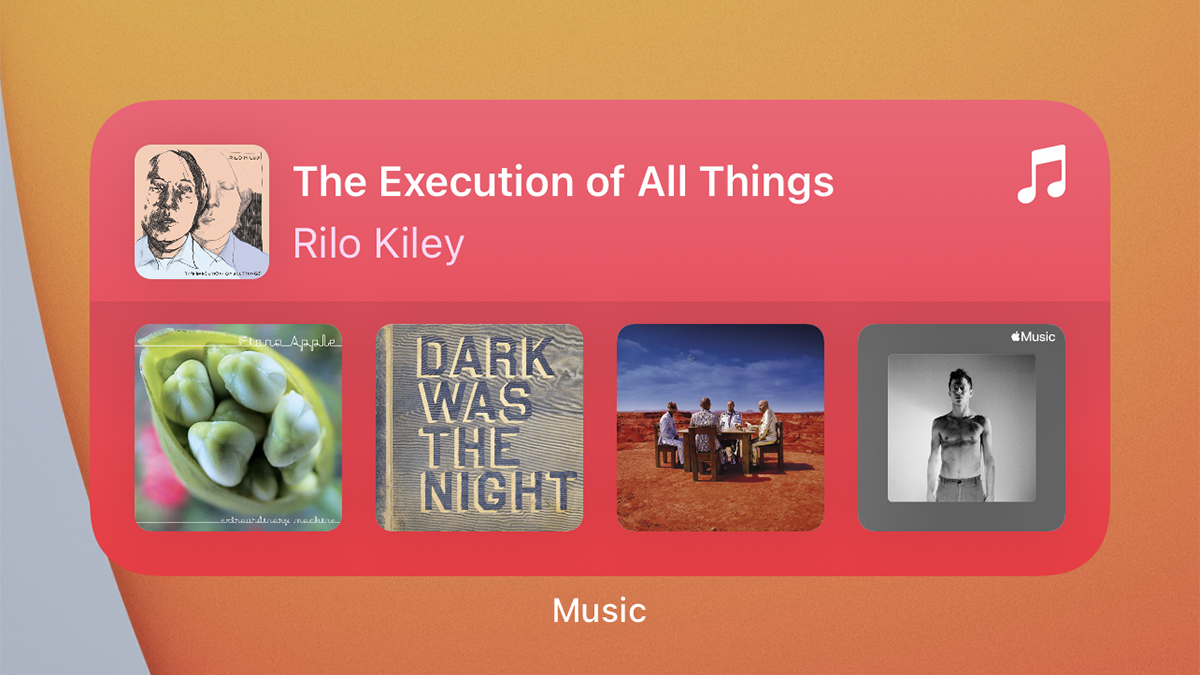
音楽ストリーミングサービスの中ではApple Musicがやっぱいちばん、という方はぜひこのウィジェットをホーム画面に設定してみてください(他の配信サービスを使っている方は、そちらのウィジェットをどうぞ)。ウィジェットからワンタップで再生できないのがちょっと残念ですが、コントロールセンターやロック画面からでも音楽の再生はできるので、まぁ大した問題ではないです。再生操作についてはともかく、現在何を視聴しているか、次に何を聞くのがおすすめかがぱっと見えるのがいい感じです。ウィジェットをタップすればApple Musicのアプリを開くこともできます。
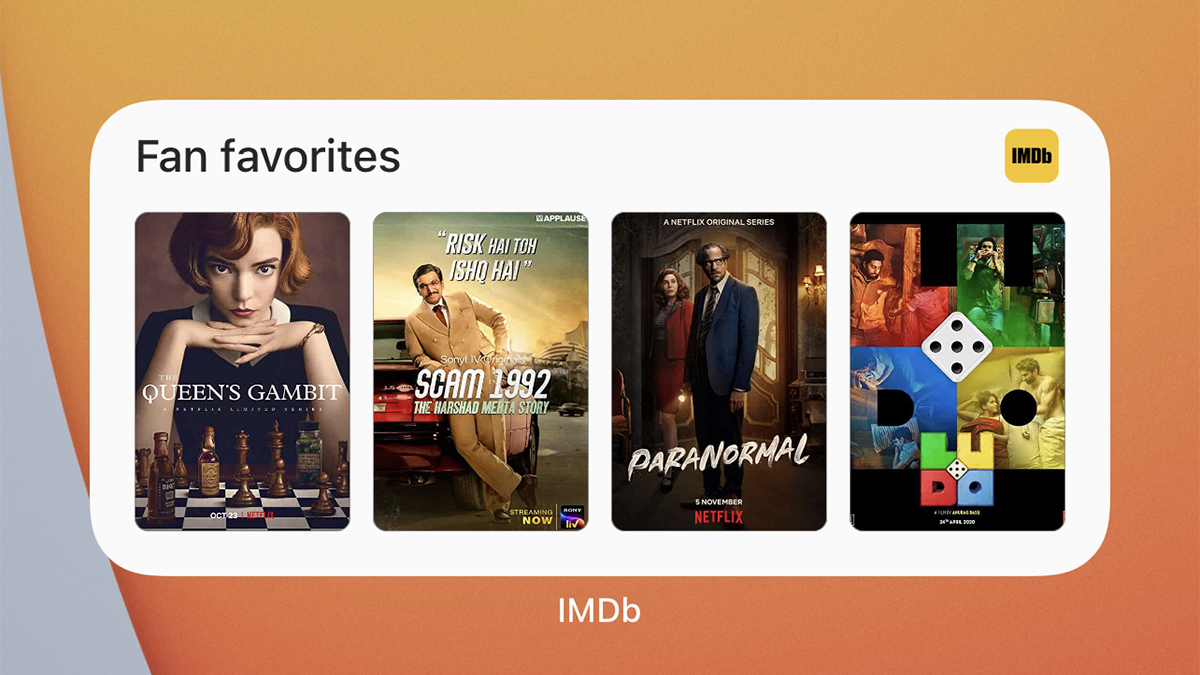
神アプリとも言えるIMDb(インターネット・ムービー・データベース)にはさまざまなウィジェットが用意されていますが、いちばんのおすすめは「視聴リスト」です(「人気のある予告編」もかなり良いのですが)。次はどの映画を視聴しよう、その次は…と考えたらキリがないと思うんですが、このウィジェットがあればぱっと見て決めやすくなります。今どの映画が流行ってるのかも知れますし。ウィジェット内のサムネイルをタップすれば、その映画に関する情報を「IMDb」アプリ内で確認できますよ。
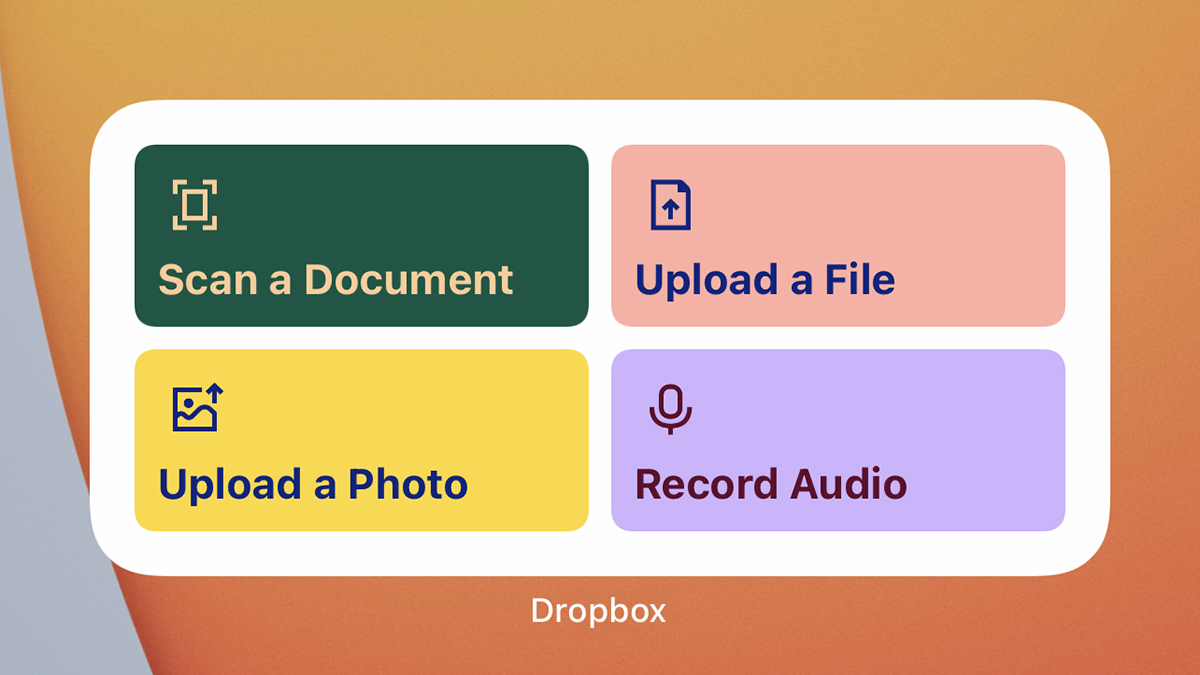
クラウドストレージアプリ「Dropbox」はかなりの多機能ですが、そのことを忘れてしまいがちじゃありません? Dropboxの「起動操作」ウィジェットをホーム画面に入れておけば忘れないし、いろんな機能をすぐ使うことができます。なお、Dropboxの「最近」ウィジェットも、最近変更されたファイルが表示できて便利です。さらに「起動操作」ウィジェットを使えば、ファイルや写真のアップロードや、ドキュメントのスキャンや、音声の録音がワンタップでできるようになります。これで「Dropbox」アプリで該当の操作がどこにあるか探し回る必要がなくなりますよ。
5. Siriからの提案
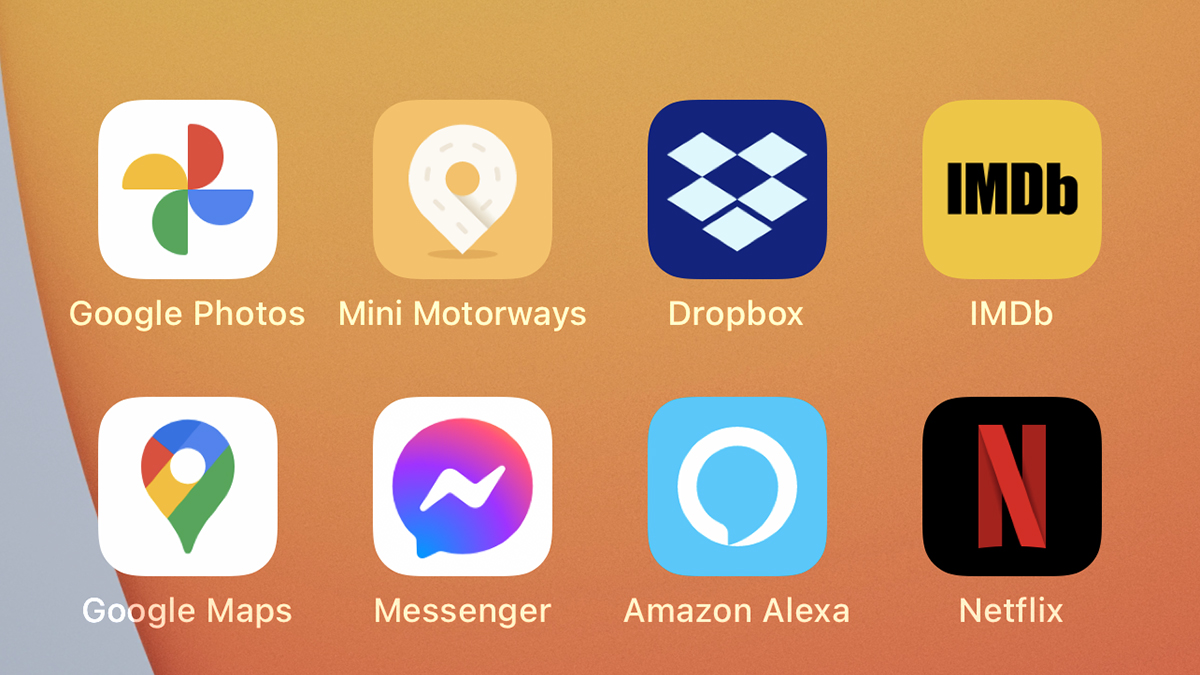
アプリだらけのホーム画面の中から使いたいアプリを探すには、iOS 14で新しく使えるようになった「Appライブラリ」が便利です。しかし「Siriからの提案」ウィジェットも同じような目的で使えます。使いたいアプリを見つけるために画面をどんどんスワイプするとか、検索窓で探すとかしなくても、ユーザが使いたそうなものをSiriが表示させてくれますよ。アプリは時間帯や利用記録などの情報に基づいて最適なものが表示されます。なお「Siriからの提案」ウィジェットはホーム画面に複数設定できますが、その場合表示されるアプリはかぶらないように自動調整されます。
6. カレンダー(Appleカレンダー)
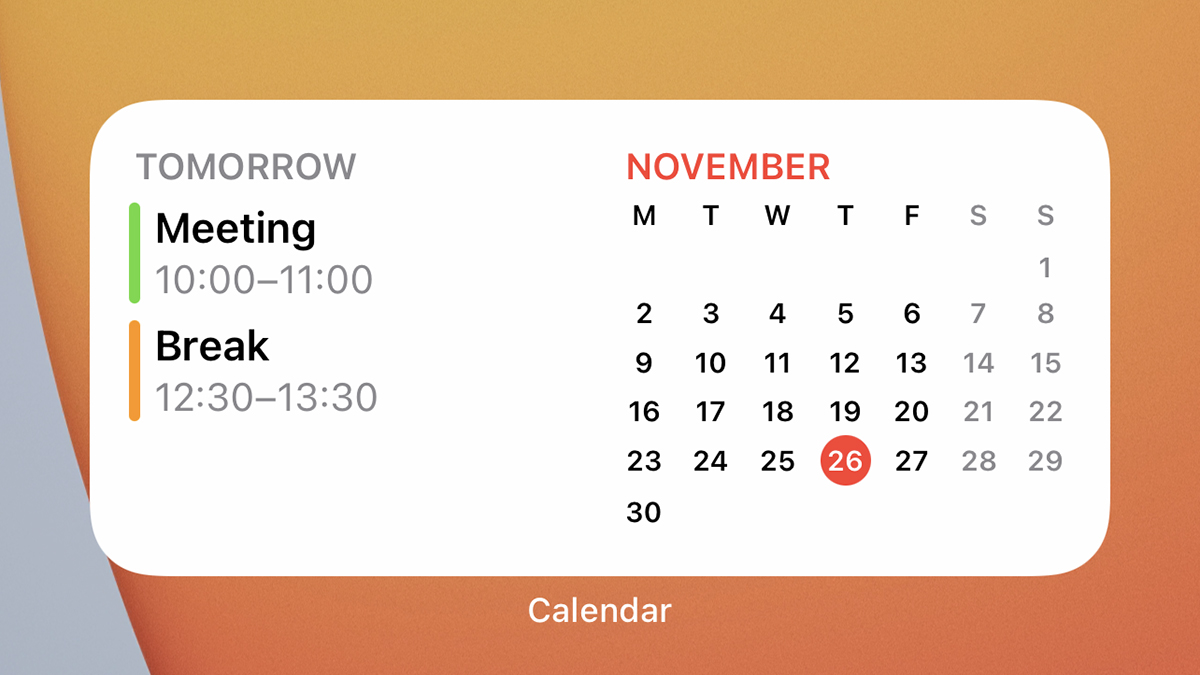
絶対に外せないのがコレ。「カレンダー」ウィジェットを使えば、ホーム画面にウィジェットを配置することがどんなに便利かをわかっていただけると思います。ホーム画面をチラッと見るだけでアプリを開かなくても知りたい情報を得られるので楽ちんです。今までお伝えした他のウィジェットもそうなんですが、Apple純正の「カレンダー」ウィジェットは大きさや表示させる情報をいろいろ選べます。ホーム画面でどんな風に表示されたら予定が確認しやすいかな、と考えてウィジェットのスタイルを決めるといいと思います。
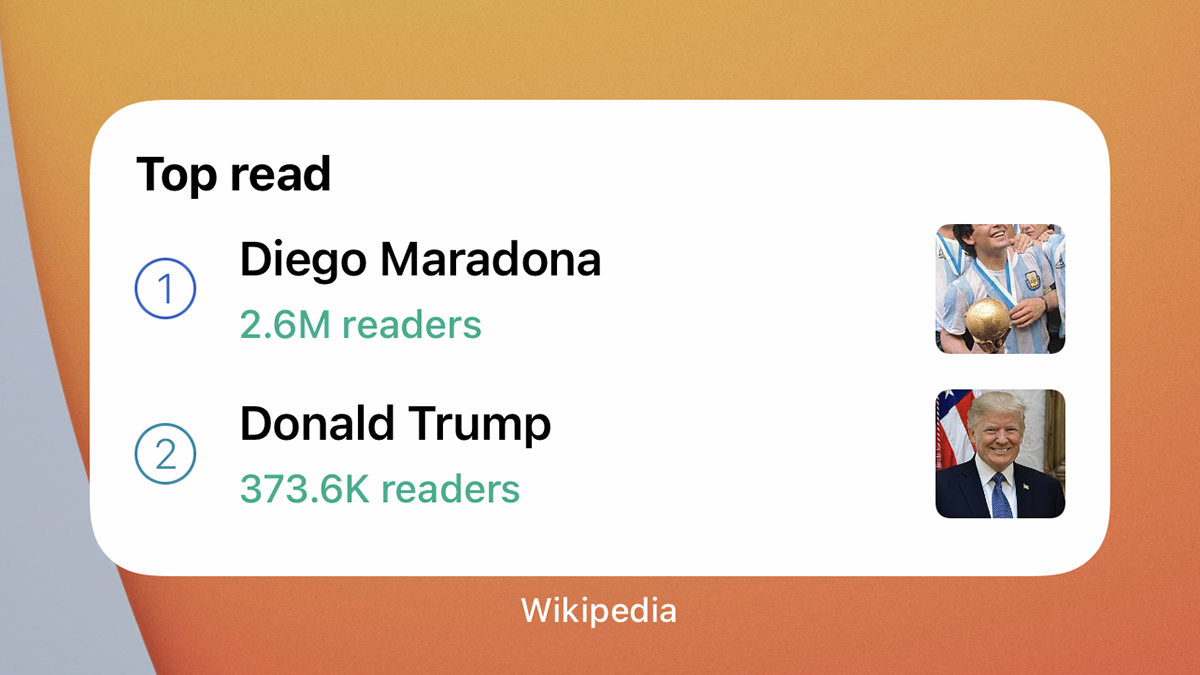
ウィキペディアの「Top Read」ウィジェットは、「ウィキペディア」アプリに紐付けられているもののひとつ。日々のトレンドには敏感でありたい、という方におすすめです。ウィキペディアを毎日開くのはそうそうできないでしょうが、起きてから寝るまでの間にホーム画面をチラチラっと見るくらいならできますよね。「Top Read」ウィジェットを使えば今まさに何がトレンドになっているかを知ることができます。
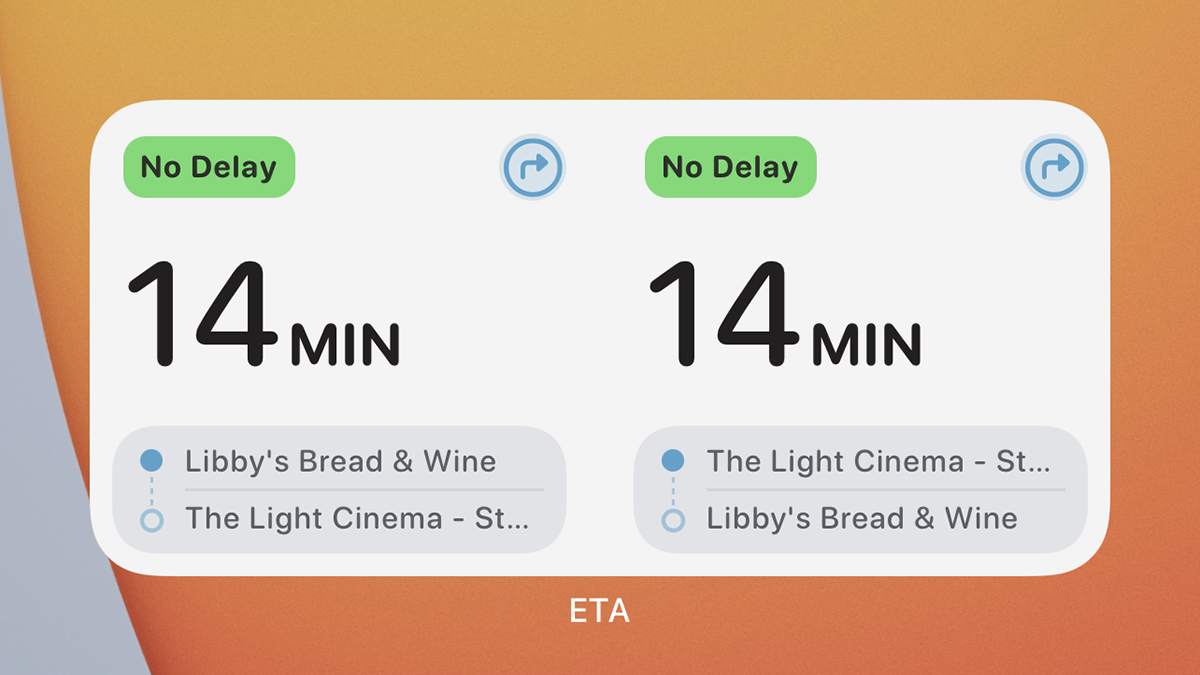
「ETA」アプリはあらかじめ設定した目的地(自宅、職場、スーパーなど)までの所要時間を、現在地や近くの交通状況などに基づき常に算出してくれます。つまりはこのアプリ、一日の中であちこち移動する方にとっては利用価値の高いものなんです。この内容がホーム画面でぱっと確認できればもっと便利ですよね。「ETA」ウィジェットを入れればそれが叶います。
9. スクリーンタイム
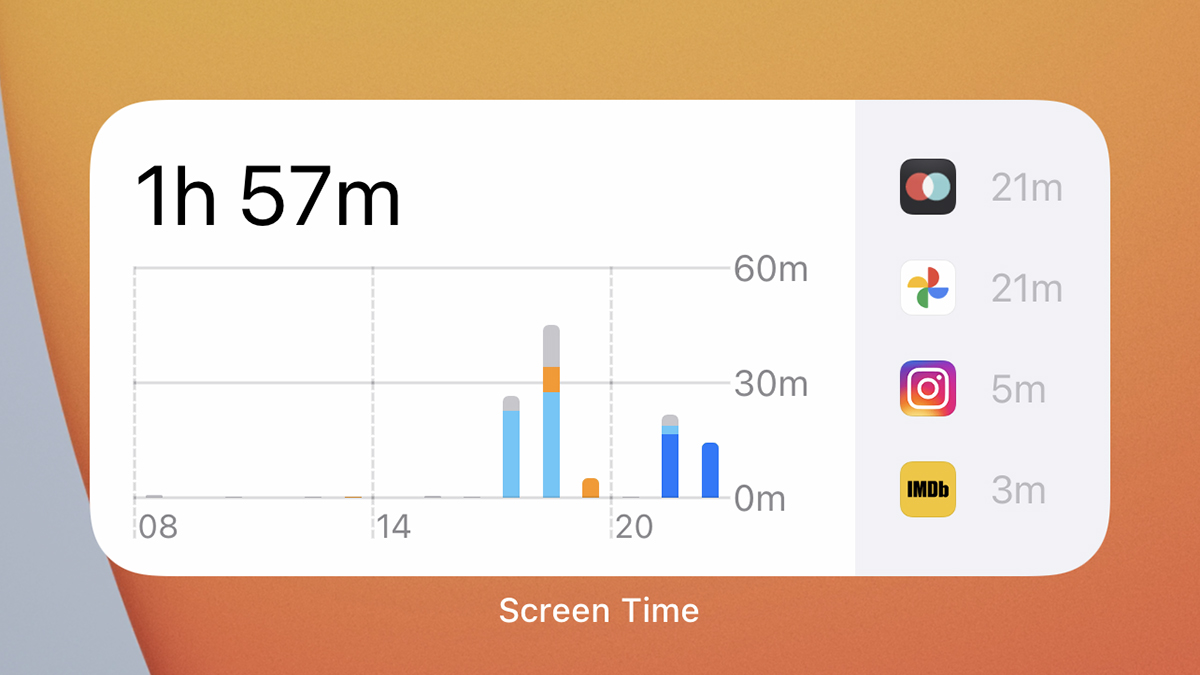
「スクリーンタイム」はiPhone画面を見ている時間をセーブしたいときに活用するものです。画面視聴時間の情報が常に視界に入るようになればもっと効果的ですよね。iOS純正の「スクリーンタイム」ウィジェットは、ユーザがどのアプリに時間を割いているか、簡単な内訳を示してくれます。ちょっと目を休めた方が良いかも?と気づかせてくれますよ。
10. バッテリー
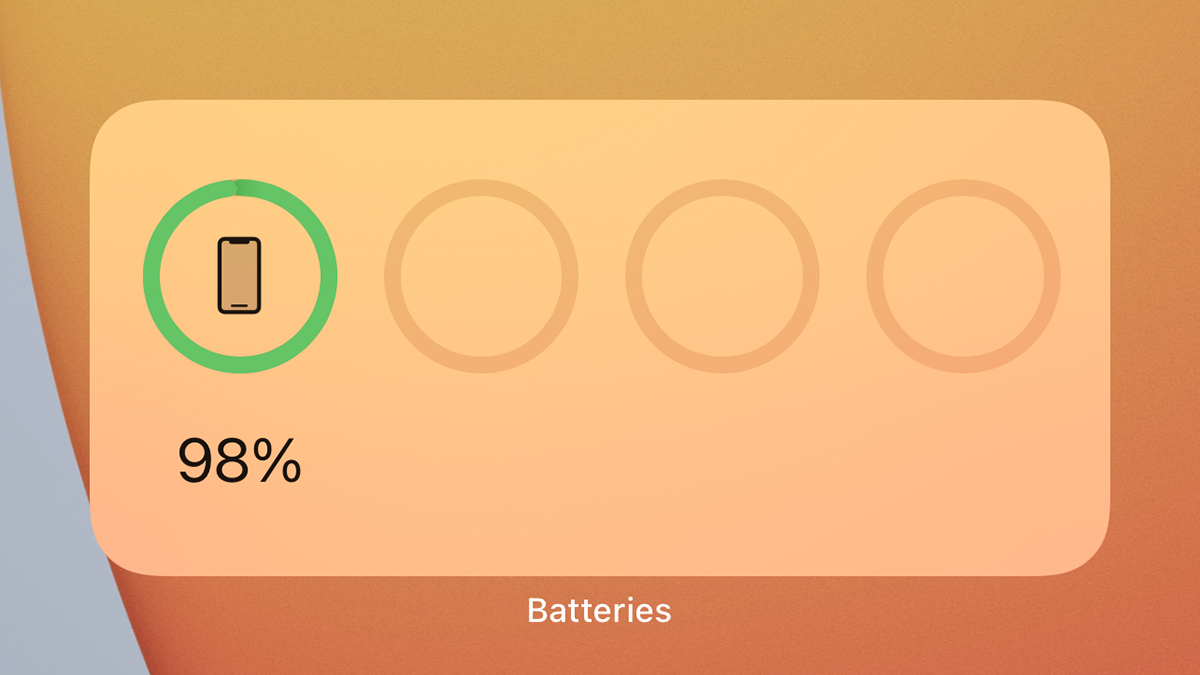
デバイスが手元にひとつしかなかったので、上のスクリーンショットに載っているのはiPhoneのみですが…「バッテリー」ウィジェットは、AirPodsとかApple Watchとか、接続されている複数デバイスのバッテリー残量をまとめて確認したいときにかなり使えます。デバイスを電源に挿していなかったとしても、このウィジェットを使えばバッテリー残量が少なくなったときにすぐ気がつけるので、危うく息絶えてしまう前に救えます。

iOSで使える天気ウィジェットは、Apple純正のものも含め結構たくさんあります。その中でも、「Weather Radar」アプリのウィジェットがシンプルで使いやすいです。無料ですし。これは、選択した地域の現在の降水量をビジュアルで表示してくれます。ホーム画面内の限られたスペースで見るものとしては理想的じゃないでしょうか。ウィジェット上で表示させる地域(現在地でも、特定の場所でもOK)と、縮尺は選択できます。
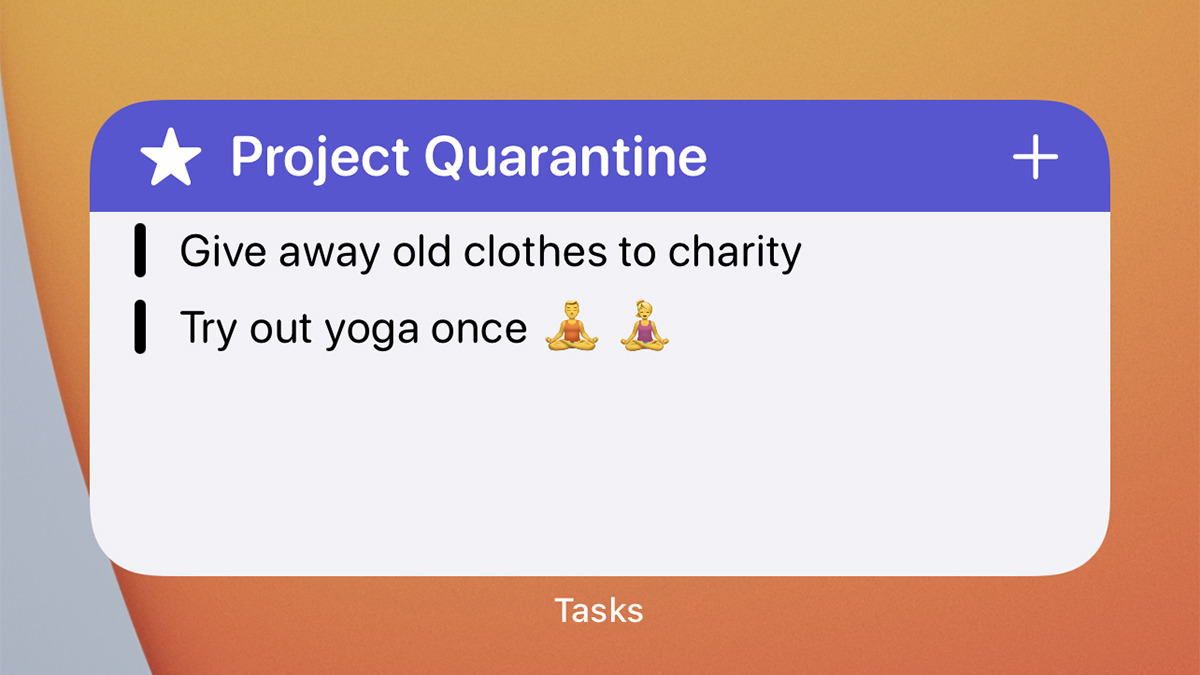
ToDoリストはウィジェットと相性が良いです。画面をチラッと見るだけでタスクの完了状況を知ることができますから。絶対に忘れたくないものを覚えておくのにも使えますし。「Tasks」アプリは、ToDoリストとリマインダーの機能をしっかり兼ねていて、かつウィジェットのカスタマイズも結構できます。あるプロジェクト内のToDoのみ、あるいはあるタグのついた項目のみを表示させることができるので、ホーム画面には自分にとって重要な情報だけを載せることができます。
からの記事と詳細 ( 最高では? iPhoneのおすすめウィジェット12選 - ギズモード・ジャパン )
https://ift.tt/3ouqpGm
科学&テクノロジー
No comments:
Post a Comment